Webp là định dạng ảnh nén do Google phát triển và sau nhiều năm thì định dạng ảnh này ngày càng được sử dụng nhiều như Trải Nghiệm Số chuyển sang dùng trong các bài viết của mình.
Có ưu điểm là tiết kiệm dung lượng lưu trữ nhưng nếu máy tính của bạn không mở được WebP thì nên chuyển đổi nó. Thay vì tải xuống và chuyển đổi thì bạn có thể chuyển đổi ngay từ menu chuột phải trình duyệt với sự trợ giúp của tiện ích mở rộng Save image as Type.
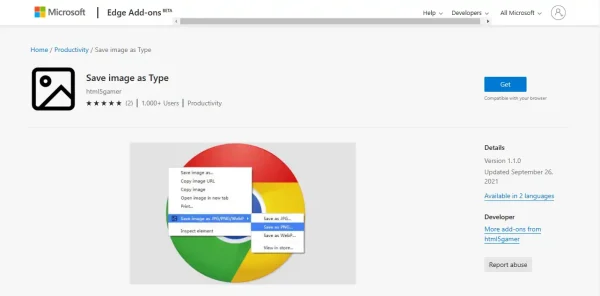
Tiện ích này có khả năng chuyển đổi nhiều định dạng ảnh sang JPG, PNG và WebP. Bạn vào đây > bấm Get > Add extension để cài đặt.
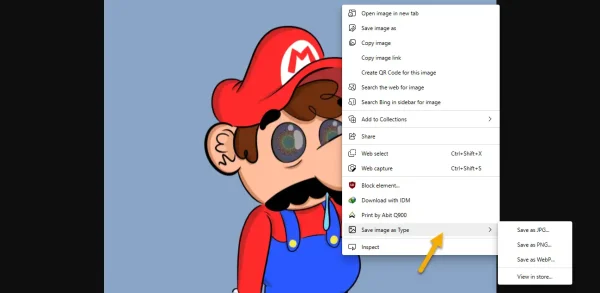
Cài đặt xong, bạn bây giờ khi muốn tải ảnh WebP hay định dạng nào đó (gif, bmp,…) thành tệp ảnh JPG, PNG thì bấm chuột phải lên nó > Save image as Type và chọn một trong ba định dạng ảnh đầu cuối.
– Save as JPG: Lưu ảnh thành JPG.
– Save as PNG: Lưu ảnh thành PNG.
– Save as WebP: Lưu ảnh thành WebP.
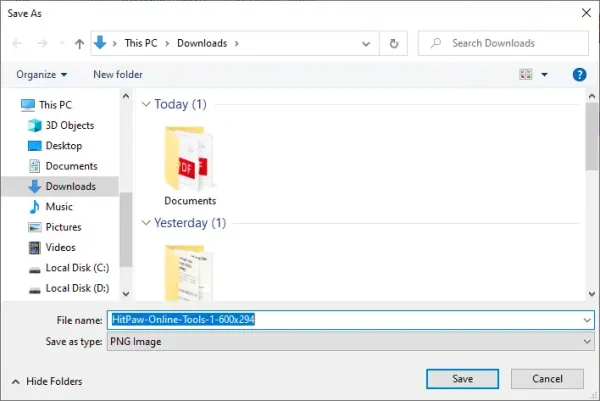
Sau đó, cửa sổ Save as mở ra. Bạn đặt tên và chọn nơi lưu > bấm Save lưu trong định dạng đã chọn.
